Win10電腦輸入法圖標不見了怎么辦?
Win10已經發布了很久很久了,有一部分用戶也逐漸升級到Win10系統了。但有用戶在升級Win10系統后,發現Win10的輸入法不見了,問怎么辦?下面就和大家說一下Win10電腦輸入法圖標不見了怎么辦的解決方法。
步驟如下:
1、打開“運行”窗口,右擊“Windows圖標”,從其右鍵中選擇“運行”項進行打開。或者直接按“Windows+R”快捷打開。
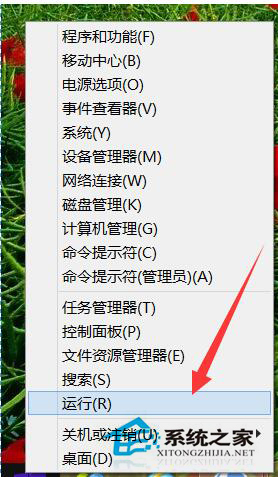
2、在打開的“運行”窗口中輸入“ctfmon.exe”并按回車鍵來重啟輸入法狀態欄。接下來嘗試查看輸入法狀態欄是否可以正常使用。
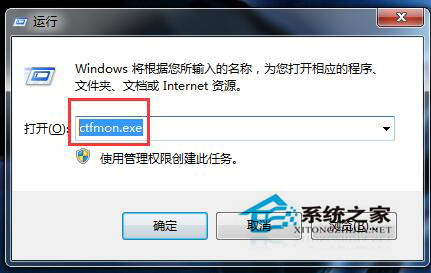
3、如果無法正常使用,則打開“控制面板”:右擊“Windows圖標”,從其右鍵中選擇“控制面板”項打開。
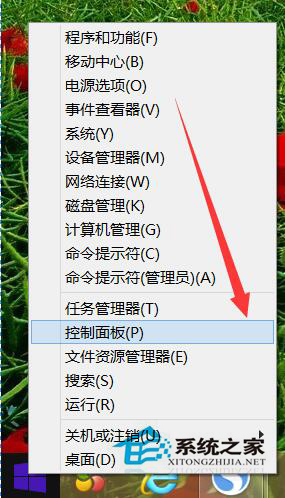
4、從打開的“控制面板”界面中,點擊“區域”按鈕進入并點擊“語言首選項”按鈕。如圖所示:

5、接著從打開的“語言”窗口中點擊左上角的“高級設置”按鈕,并在其界面中點擊“切換輸入法”欄目中的“選項”按鈕。
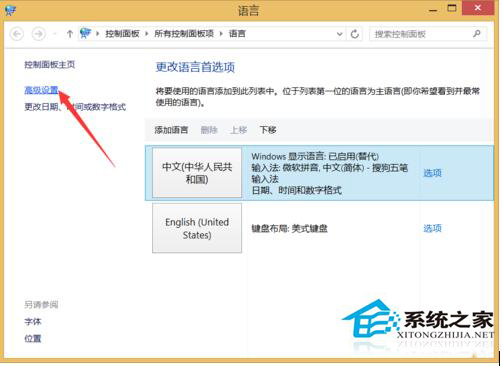
6、從打開的“文本服務和輸入語言”界面中,確保選中“停靠于任務欄”,同時清除勾選“在任務欄中顯示其它語言欄圖標”選項,點擊“應用按鈕”。

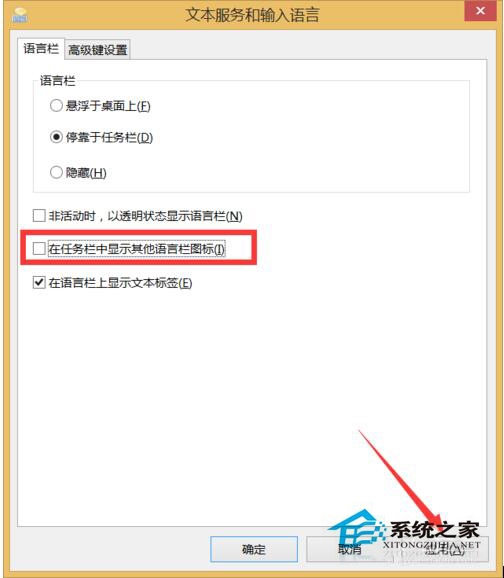
7、接下來重新勾選“在任務欄中顯示其它語言欄圖標”選項,點擊“應用”和“確定”按鈕。再次嘗試輸入法狀態欄能否正常使用。
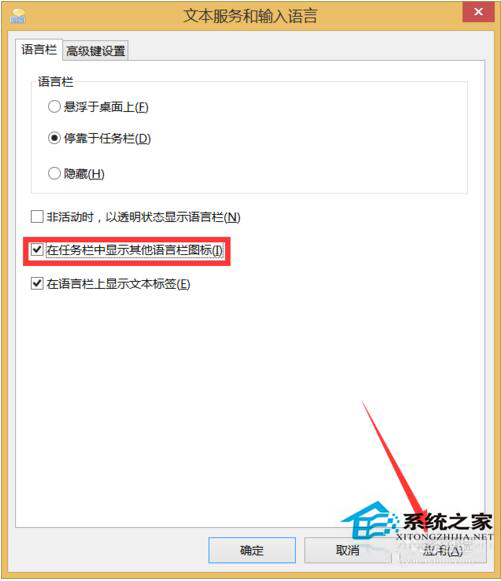
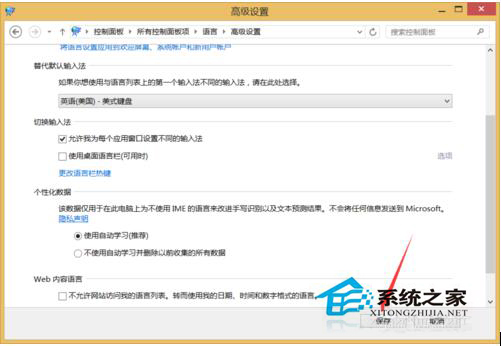
8、如果無法正常使用,請重啟一下計算機,就會發現輸入法狀態欄可以正常顯示啦。
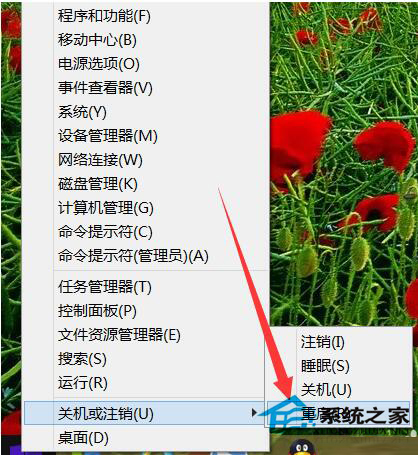
關于這個Win10電腦輸入法圖標不見了怎么辦的解決方法就介紹到這里了,如果你也是剛升級到Win10系統后發現電腦輸入法圖標不見了,不妨嘗試一下上述的方法,也許就能夠幫你找回電腦輸入法圖標了。
相關文章:
1. WinXP沒有網絡適配器怎么添加?本地連接消失了如何恢復?2. 如何立即獲取Windows10 21H1更新?獲取Windows10 21H1更新方法分享3. Win10服務項哪些能禁用?4. 統信uos系統怎么管理打印界面和打印隊列?5. Debian11怎么結束進程? Debian殺死進程的技巧6. UOS系統怎么滾動截圖? UOS滾動截圖的使用方法7. Win11怎么提高開機速度?Win11提高開機速度設置方法8. Win10系統怎么把字體改成蘋果字體?9. Win10系統麥克風沒聲音怎么設置?10. Debian11中thunar文件管理器在哪? Debian11打開thunar文件管理器的技巧

 網公網安備
網公網安備